O Que Você Pode Aprender com a Aba Network do Chrome
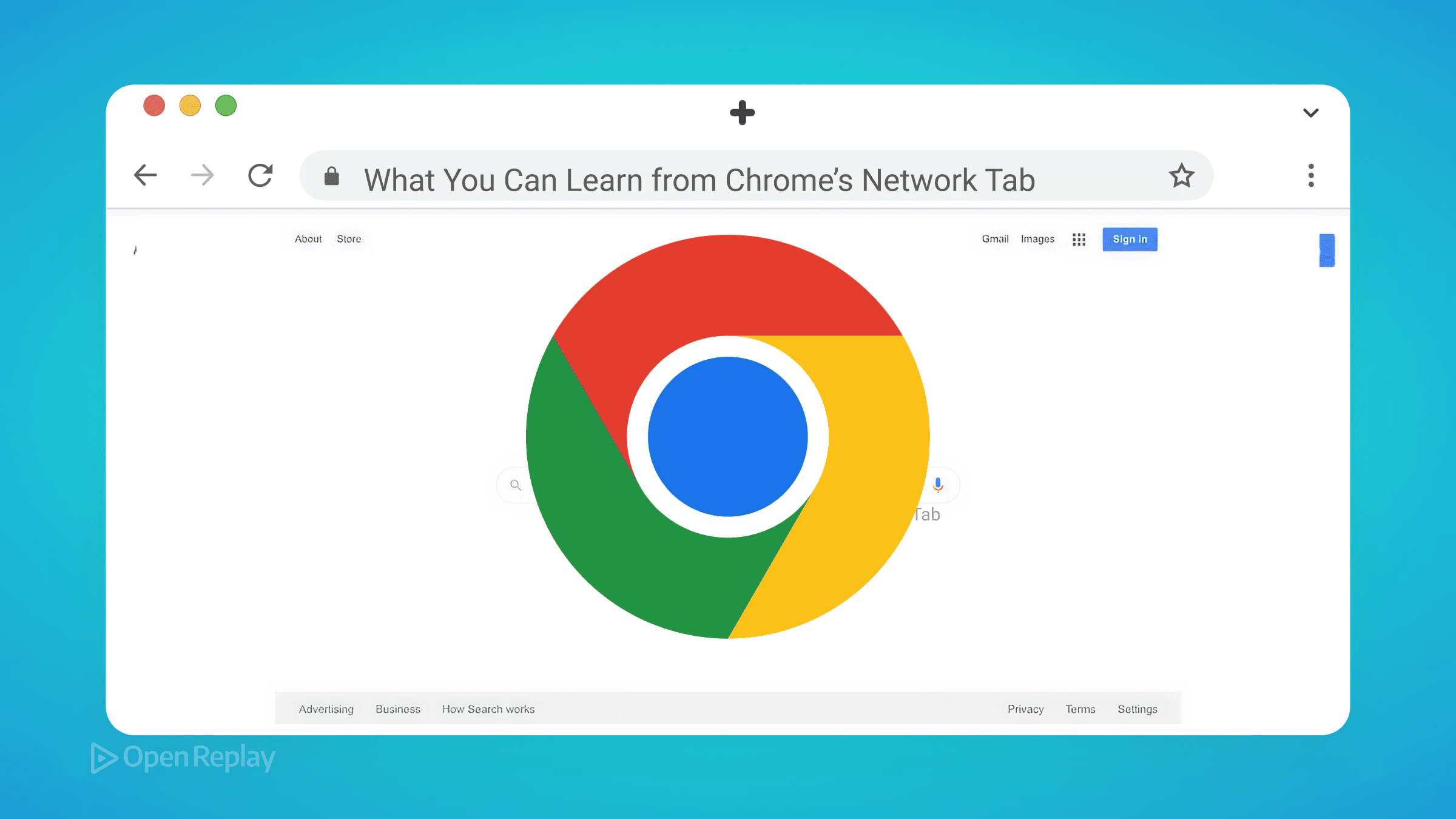
A Aba Network do Chrome revela por que seu site parece lento. Embora seu código possa estar perfeito, uma única imagem muito grande ou um endpoint de API lento pode destruir a experiência do usuário. Compreender este painel transforma você de alguém que adivinha problemas de performance para alguém que os diagnostica com precisão.
Principais Conclusões
- O gráfico em cascata visualiza o tempo das requisições, com cores codificando dados críticos de performance
- TTFB acima de 200ms indica gargalos no lado do servidor que requerem otimização de backend
- A limitação de rede (throttling) simula condições do mundo real para descobrir problemas ocultos de performance
- Consultas de filtro e exportações HAR permitem debugging sofisticado e análise de performance
Entendendo a Análise do Gráfico em Cascata (Waterfall)
O gráfico em cascata no painel Network do Chrome DevTools conta uma história sobre cada milissegundo do carregamento da sua página. Cada barra horizontal representa a jornada de uma requisição desde o início até a conclusão. As cores não são decorativas—elas codificam informações críticas de tempo.
Segmentos verdes mostram o tempo de espera (TTFB - Time to First Byte), indicando quanto tempo seu servidor leva para responder. Azul representa o tempo de download do conteúdo. Quando o verde domina, seu servidor é o gargalo. Quando o azul domina, você está lidando com recursos grandes ou restrições de largura de banda.
Navegadores modernos fazem múltiplas requisições simultaneamente, criando barras paralelas no gráfico em cascata. Conexões HTTP/2 amplificam essa paralelização, permitindo dezenas de requisições em uma única conexão. Procure por padrões de escada—estes revelam cadeias de dependência onde um recurso bloqueia outro, frequentemente indicando oportunidades para reestruturar sua estratégia de carregamento.
Distinguindo Gargalos de TTFB vs Tempo de Download
O debugging de performance web começa identificando se a lentidão vem do servidor ou da rede. Clique em qualquer requisição e examine a aba Timing. Se “Waiting (TTFB)” exceder 200ms, investigue seu backend—consultas ao banco de dados, lógica de API ou configuração do servidor provavelmente precisam de otimização.
Tempos longos de download apontam para soluções diferentes. Um bundle JavaScript de 5MB pode carregar instantaneamente na sua conexão de fibra, mas arrastar em redes móveis. A coluna Size mostra tanto o tamanho transferido (comprimido) quanto o tamanho real (descomprimido). Quando esses números divergem significativamente, você está usando compressão com sucesso. Quando são similares, habilitar gzip ou Brotli pode melhorar dramaticamente a performance.
O overhead de conexão aparece no detalhamento de tempo como DNS Lookup, Initial Connection e negociação SSL. Visitantes pela primeira vez experimentam todos os três; visitantes recorrentes tipicamente os pulam através da reutilização de conexão. Múltiplas requisições para o mesmo domínio devem compartilhar conexões—se não compartilham, você está desperdiçando round trips.

Discover how at OpenReplay.com.
Usando Network Throttling para Testes do Mundo Real
A conexão gigabit da sua máquina de desenvolvimento mascara problemas de performance. O throttling de rede no Chrome simula condições realistas. Selecione “Slow 3G” ou “Fast 4G” no menu suspenso de throttling para experimentar seu site como usuários móveis o fazem.
O throttling revela competição de recursos. Quando a largura de banda se torna escassa, a coluna Priority se torna crucial. Navegadores atribuem prioridade Highest (mais alta) a recursos que bloqueiam renderização, High (alta) a imagens visíveis e Low (baixa) a conteúdo abaixo da dobra. Prioridades desalinhadas—como um pixel de rastreamento com prioridade High—desperdiçam largura de banda preciosa inicial.
Perfis de throttling personalizados permitem que você corresponda cenários específicos. Configure velocidades de download/upload e latência para simular a qualidade de conexão mediana dos seus usuários, não seu cenário de melhor caso.
Debugging de Requisições HTTP e Respostas de API
O painel Network do Chrome DevTools se destaca no debugging de requisições HTTP. Requisições falhadas aparecem em vermelho, imediatamente chamando atenção. Clique em uma para inspecionar cabeçalhos, revelando erros CORS, falhas de autenticação ou requisições malformadas.
A aba Response mostra a saída real do servidor—inestimável quando APIs retornam mensagens de erro nos corpos de resposta apesar de códigos de status 200. A aba Preview renderiza respostas JSON em árvores legíveis e recolhíveis, tornando respostas complexas de API navegáveis.
Iniciadores de requisição revelam causalidade. Passe o mouse sobre a coluna Initiator para ver a pilha de chamadas completa. Isso rastreia problemas até sua origem—aquele erro 404 pode se originar de um script de terceiros, não do seu código.
Filtrando e Isolando Recursos Específicos
O campo Filter aceita consultas sofisticadas. Digite larger-than:100k para encontrar recursos inchados. Use -domain:seudominio.com para isolar requisições de terceiros. Expressões regulares como /\.(jpg|png|gif)/ agrupam recursos relacionados.
A filtragem Fetch/XHR isola chamadas de API do carregamento de assets, essencial ao debugar lógica de aplicação versus problemas de performance. A função de busca (Cmd+F) pesquisa em todos os corpos de resposta e cabeçalhos—perfeito para encontrar onde dados sensíveis podem vazar ou rastrear respostas específicas de API.
Insights Práticos de Performance
A aba Coverage (acessível via menu DevTools) sobrepõe dados de rede com estatísticas de uso de código. Aquele bundle JavaScript de 2MB pode usar apenas 30% do seu código no carregamento inicial—um sinal claro para implementar code splitting.
Exportações HAR (HTTP Archive) capturam sessões de rede inteiras para análise em ferramentas especializadas como WebPageTest ou compartilhamento com membros da equipe. Clique com o botão direito em qualquer requisição e “Copy as cURL” para reproduzir requisições exatas no terminal ou Postman.
Conclusão
A Aba Network do Chrome transforma problemas misteriosos de performance em insights acionáveis. Domine o gráfico em cascata, entenda os detalhamentos de tempo e use throttling para ver seu site através das conexões dos seus usuários. Essas habilidades separam desenvolvedores que esperam que seus sites sejam rápidos daqueles que sabem exatamente por que eles são—ou não são.
Perguntas Frequentes
O tamanho transferido mostra os dados comprimidos enviados pela rede, enquanto o tamanho do recurso é o tamanho do arquivo descomprimido. Uma grande diferença indica boa compressão. Valores similares sugerem que você deve habilitar compressão gzip ou Brotli no seu servidor.
Use a barra de filtro com -domain:seudominio.com para isolar requisições de terceiros. Ordene por tempo ou tamanho para encontrar os piores ofensores. Verifique a visualização em cascata para ver se esses scripts bloqueiam recursos críticos de carregar.
TTFB de zero milissegundos tipicamente significa que o recurso foi servido do cache, seja cache do navegador ou um service worker. Verifique a coluna Size para indicadores de disk cache ou memory cache para confirmar que o recurso não foi buscado da rede.
Understand every bug
Uncover frustrations, understand bugs and fix slowdowns like never before with OpenReplay — the open-source session replay tool for developers. Self-host it in minutes, and have complete control over your customer data. Check our GitHub repo and join the thousands of developers in our community.

